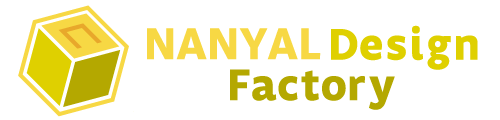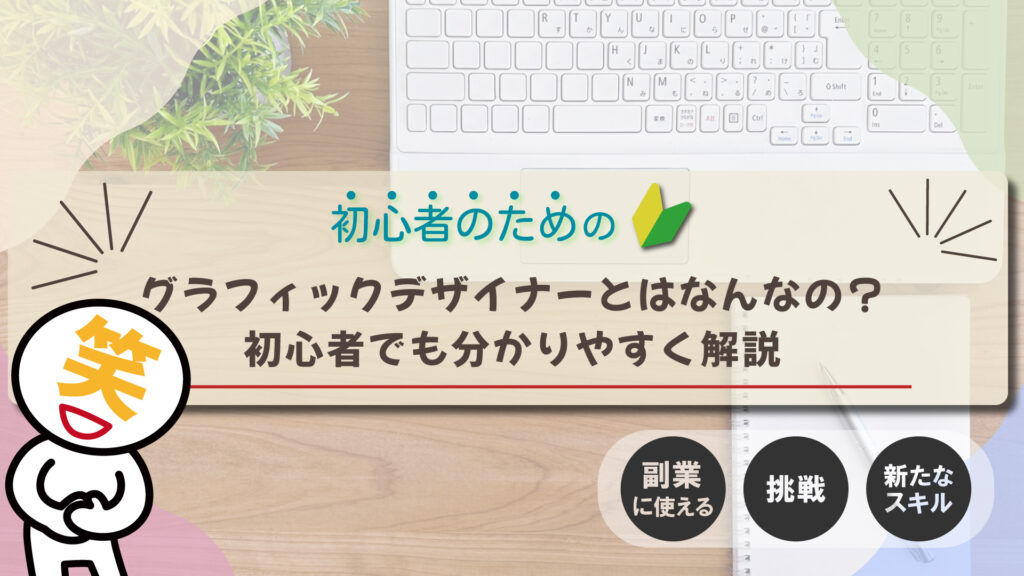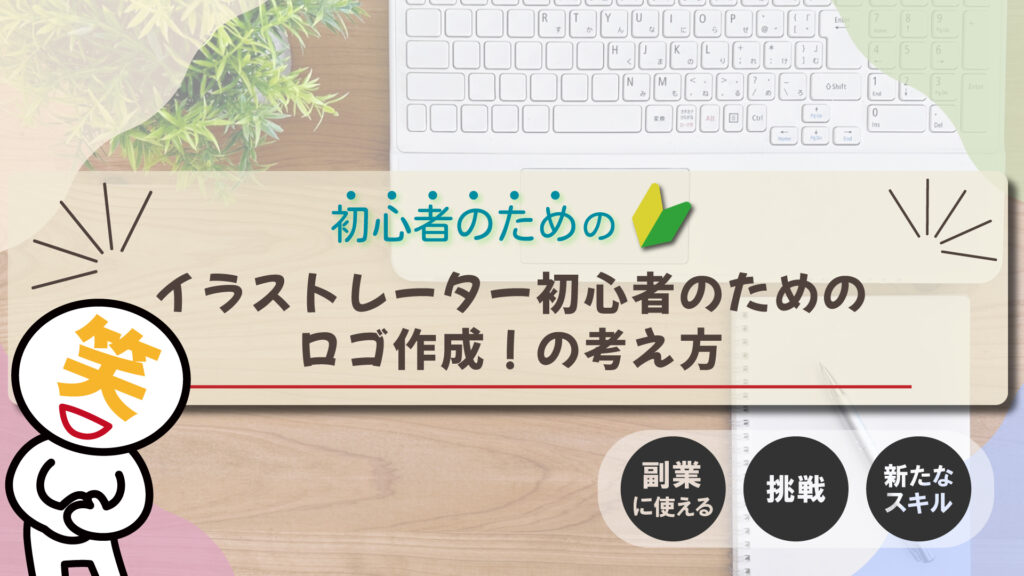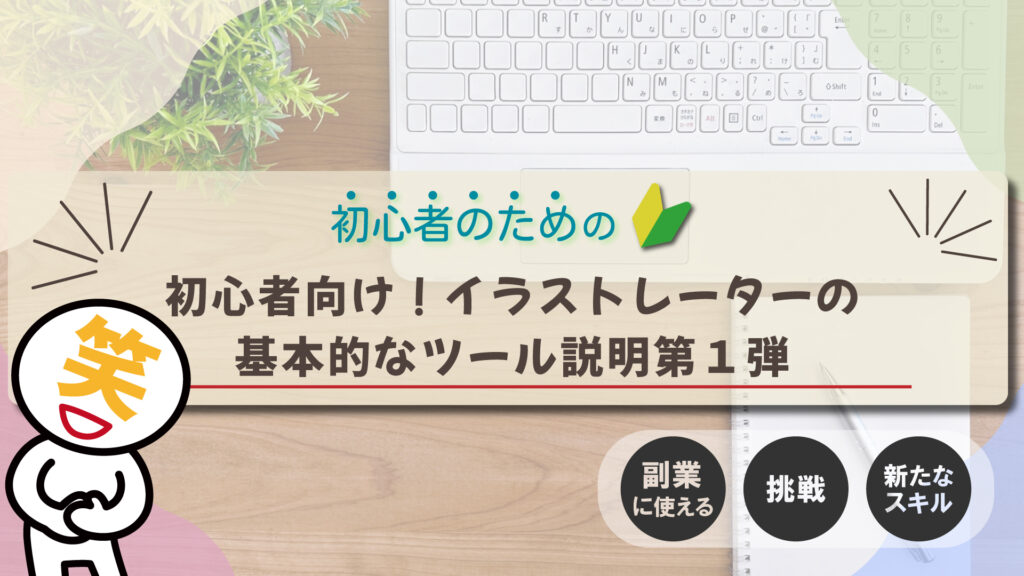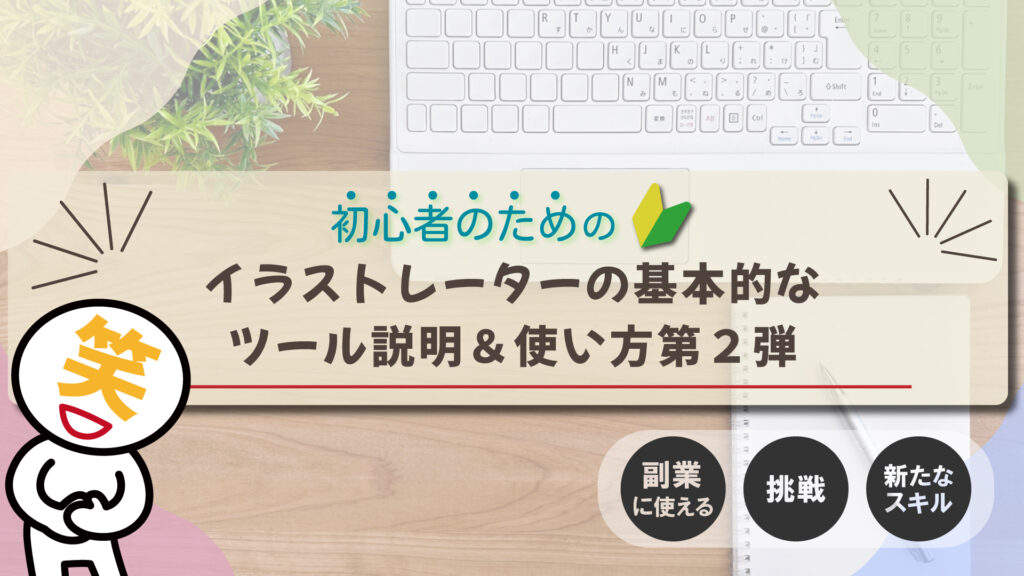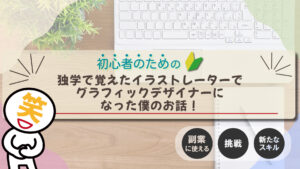Illustrator超初心者の練習は『真似』!操作の練習はとにかく真似して覚えよう!【イラレ】【独学】

目次
1.はじめに
- こんにちは!なんやるです。
- 日々Illustratorの練習はしていますか??
イラレは操作するほど理解が深まり、慣れていきます!
さて今回は『真似』でもうちょっとおしゃれなロゴを作成していきましょうという回です。
前回の記事で『ロゴデザイン』について学びましたね?
この学びも生かしつつ作成してみましょう!
この作業がこなせればもうグラフィックデザイナーは目の前です!今日も楽しく学んでいきましょう!
では良かったら最後までお付き合いください!
※この記事は約15分で読み終わります。

こんな人におすすめ
・イラレの操作に少し慣れてきたから次のステップに進みたい
・ロゴデザインに興味がある
・ロゴ制作の手順を学びたい

オシャレなロゴなんて作れるかな?

大丈夫!初めは誰もロゴなんて作れないのだから、この記事で学んじゃおう!
2.興味があればこちらもどうぞ
何かを始めてみたい!新しいスキルを身につけたい!WEBで使えるデザイナーなんてどう??
■前回の記事■
イラストレーター初心者のためのロゴ作成!の考え方【イラレ】
3.ロゴデザイン初心者はまず『真似』をしよう

まず初心者グラフィックデザイナーにやって欲しいことがあります。
それは『真似』です、ひたすらに『真似』です。
なぜ真似なのかというと初めてのイラストレーターを使う人は
『よし!デザインするぞ!』と意気込んでも『所で何のデザイン?』となってしまうわけです。
まだ初心者の方はある程度操作はできるが知識はない状態ですから、足りない知識の部分を『真似』という形で補うわけです。
イラストレーターにおいて真似は非常に練習に向いています。
何度も真似することで
・図形の作り方
・バランスの取り方
・配色の仕方
などロゴ作成だけでなく、グラフィックデザインに必要なものの知識部分も養えますのでまさに一石二鳥以上の効果があるわけです。
まずはとにかく真似をして操作感や制作の流れをつかみましょう!

作れた!という実感を味わえるのもいい所!
3.真似をしながら実際にロゴを作ってみよう

さてここからは実際にサンプル画像を用意しましたので同じ物を作成してみましょう。

この画像に関しては自由にダウンロードなどしてご使用ください!
ただし、著作権はNanyaL(なんやる)に帰属しますのでなど無断転載などはご遠慮ください!
このロゴは同じ図形を等間隔で並べられているシンプルな形です。
ではどうぞ作ってください!

いやいや・・・
はい、いきなり作れと言われてもわけが分かりませんよね?
なので真似をするときのコツを僕なりに簡単にまとめてみました。
ロゴの真似のコツ
①ロゴを一度バラバラにして考えてみる
②バラバラにした図形を実際に作ってみる
③作成した図形を実際に並べてみる
④整理整頓するにはどうするか考えてみる
⑤整理整頓して完成
では順番通り作成してみましょう。
①ロゴを一度バラバラにして考えてみる
まずはロゴを分解をしてどういう風に出来ているのか考えてみましょう。

さぁバラしました。分析してみましょう。
欠けた円が4つと文字で構成されているのが分かりますね。
さらに細かく見てみると同じ図形はそれぞれ角度が違うことが分かります。
ここから読み取れる情報は
①欠けた円を作る
②欠けた円を4つ複製する
③かけた円の角度を変える
④合体させる
⑤文字を配置する
という事が分かりましたね!
さぁ次に進みましょう。
※そもそもの操作が分からない方はコチラもご覧ください
②バラバラにした図形を実際に作ってみる
では実際に作ってみましょう。
まずは欠けた円を作る所です。
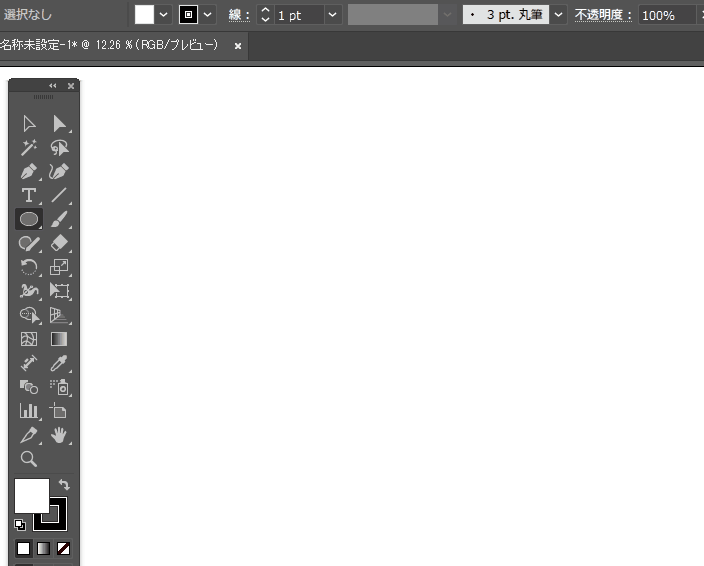
欠けた円が作れたら、3つ複製をして全部で4つ作りましょう。
③作成した図形を実際に並べてみる
まずは図形を回転させます。
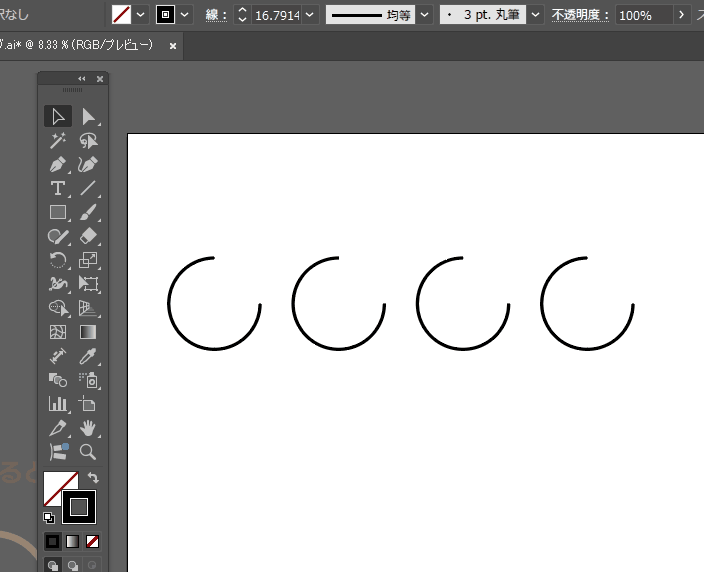
次にそれっぽくで大丈夫なので、サンプル画像のように並べてみましょう。
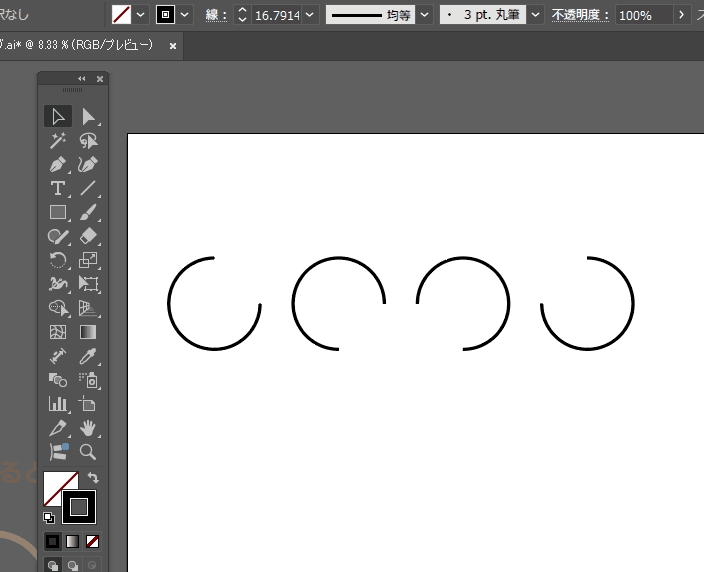
④整理整頓するにはどうするか考えてみる
さてここまで大丈夫でしょうか?
なんとなく形にはなったと思いますが、サンプル画像とは少し違います。
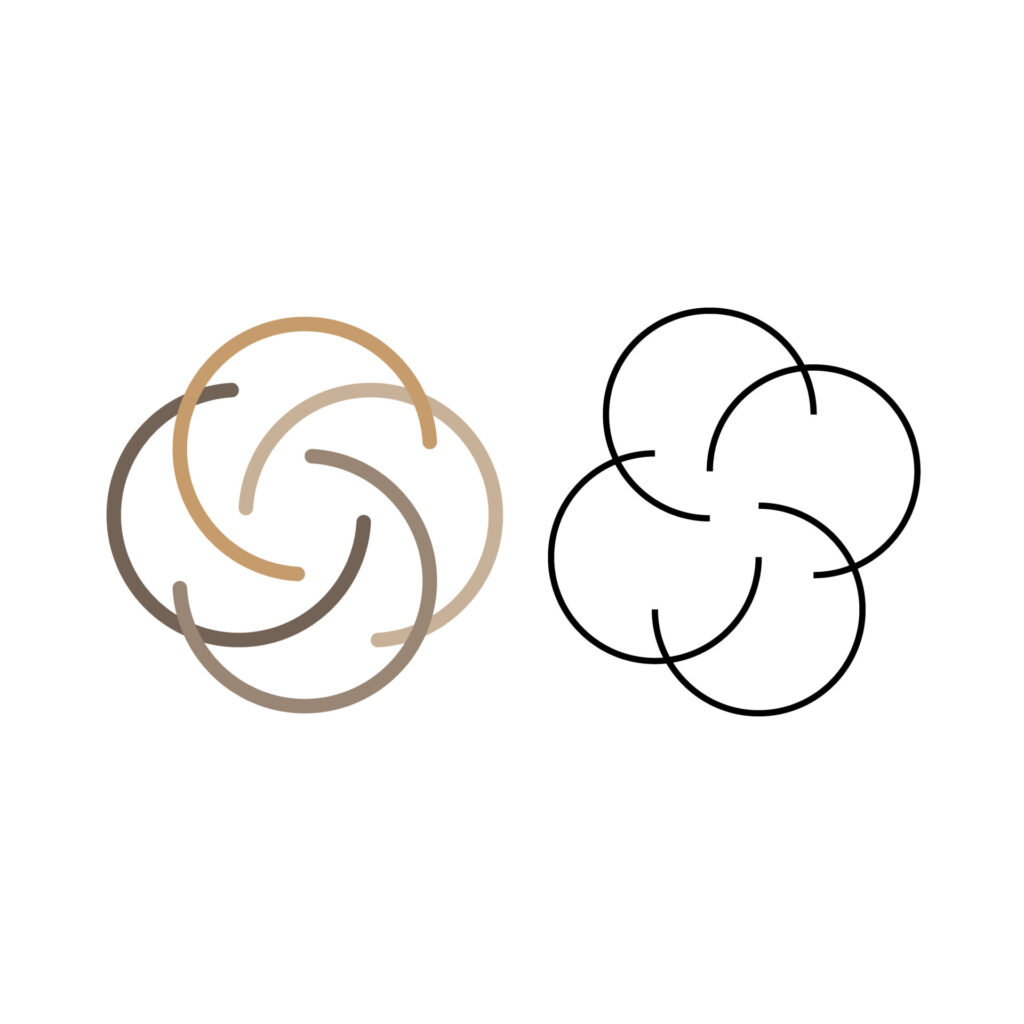
気が付きましたか?そう、4つの輪っかの中心軸がずれています。
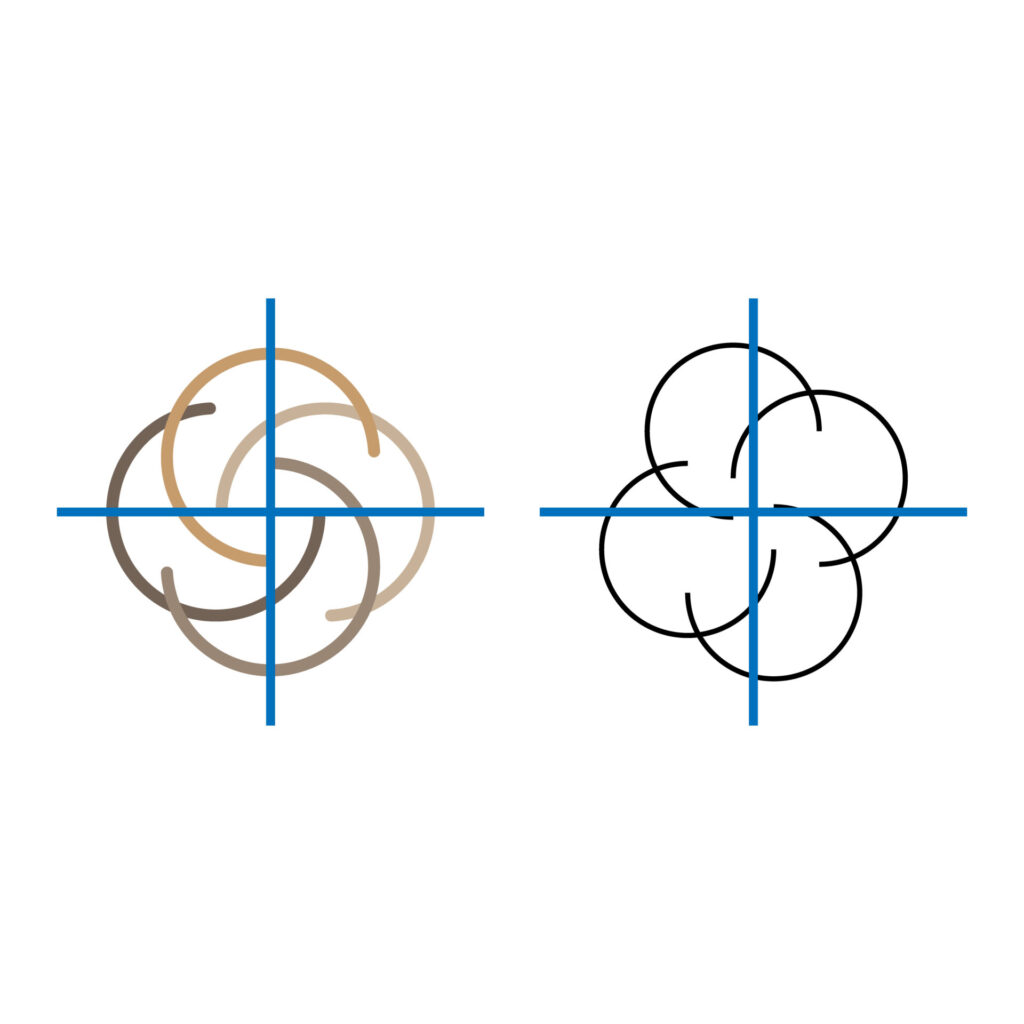
つまり赤を垂直に、青を水平にすることがさらにそれっぽくなる、という事が分かるはずです。
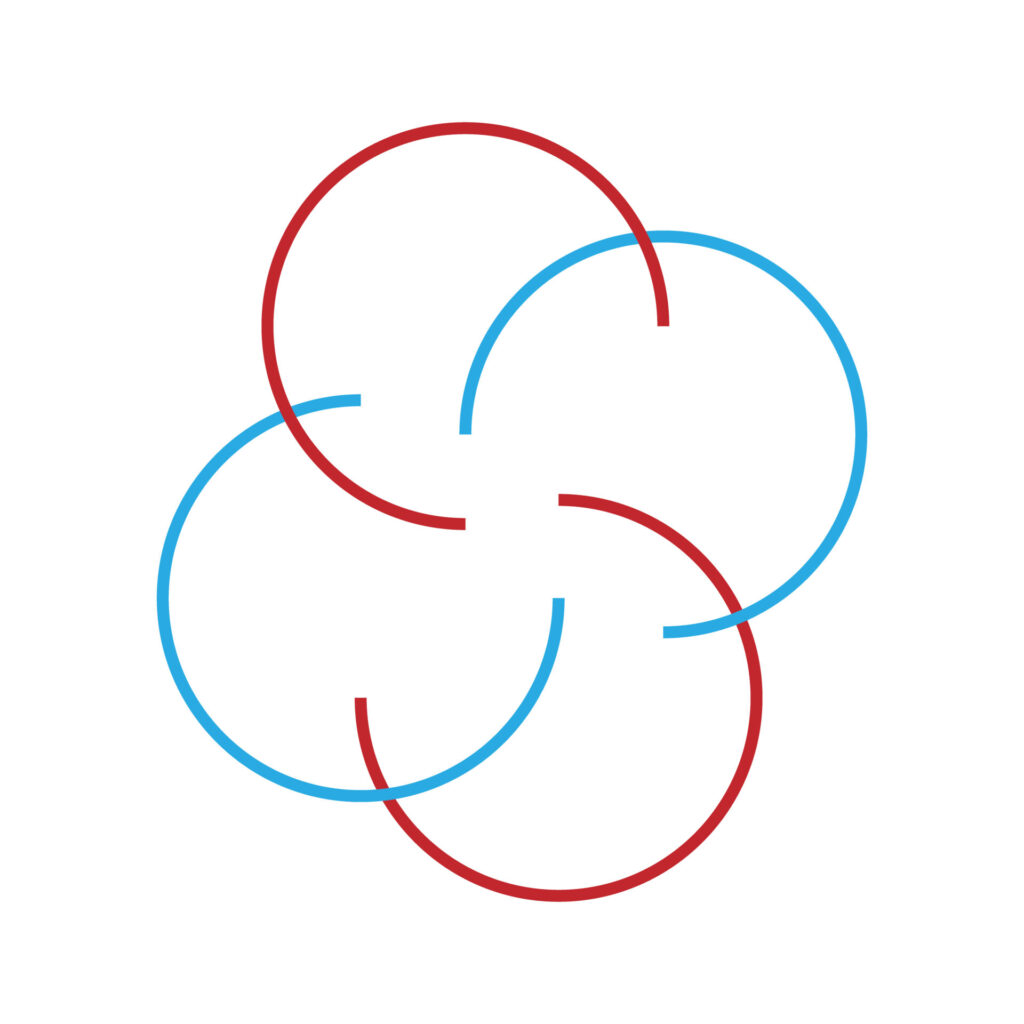
⑤整理整頓して完成
ではやっていきます。
まずは『整列』のウィンドウを表示させます。
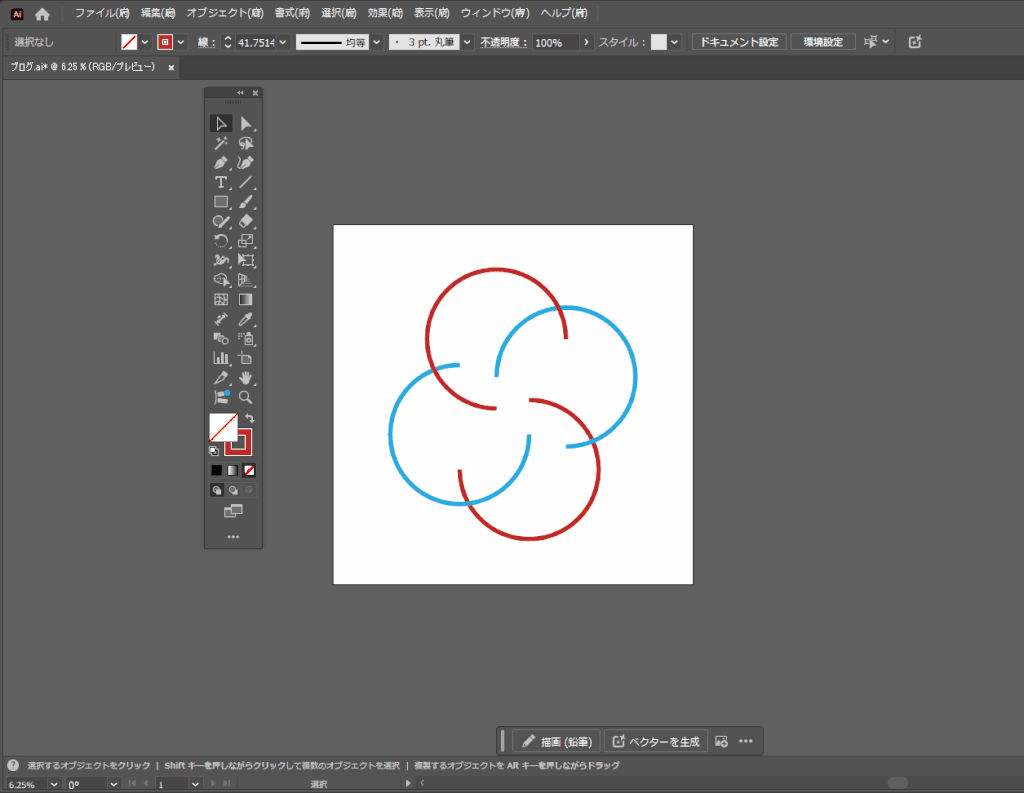
続いて赤を垂直、青を水平に揃えます。
赤と赤を同時に選択します。(選択ツールでshiftを押しながら選択すると同時選択できます。)
ウィンドウの整列の項目『水平方向中央』を選択すると垂直に揃うはずです。
続いて、青と青も同時に選択をしてください。
ウィンドウの整列の項目『垂直方向中央』を選択すると水平に揃うはずです。
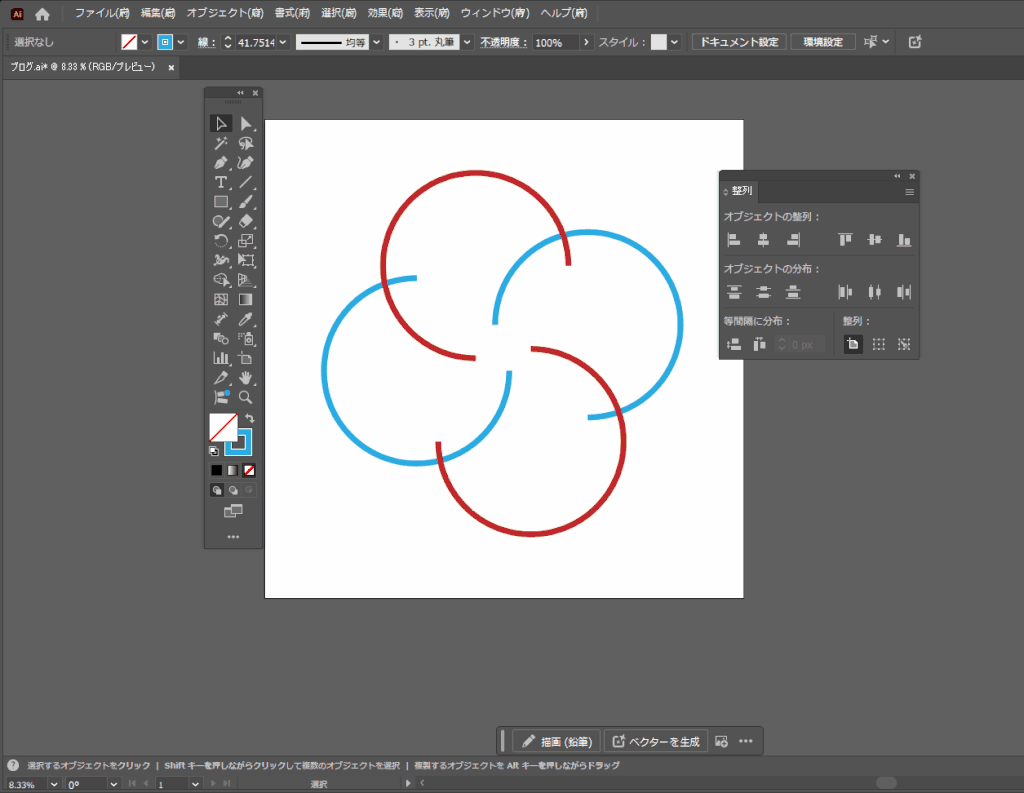
選択ツールで微調整します。
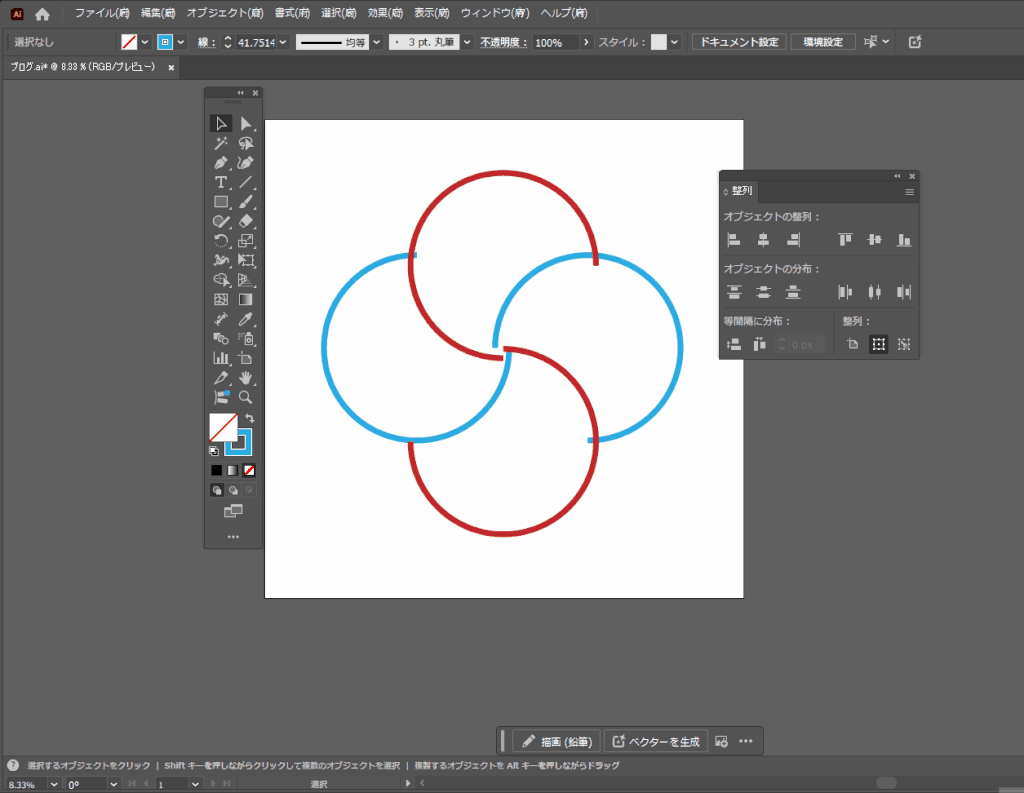
色はお好みで、文字ツールで文字を添えたら完成です。
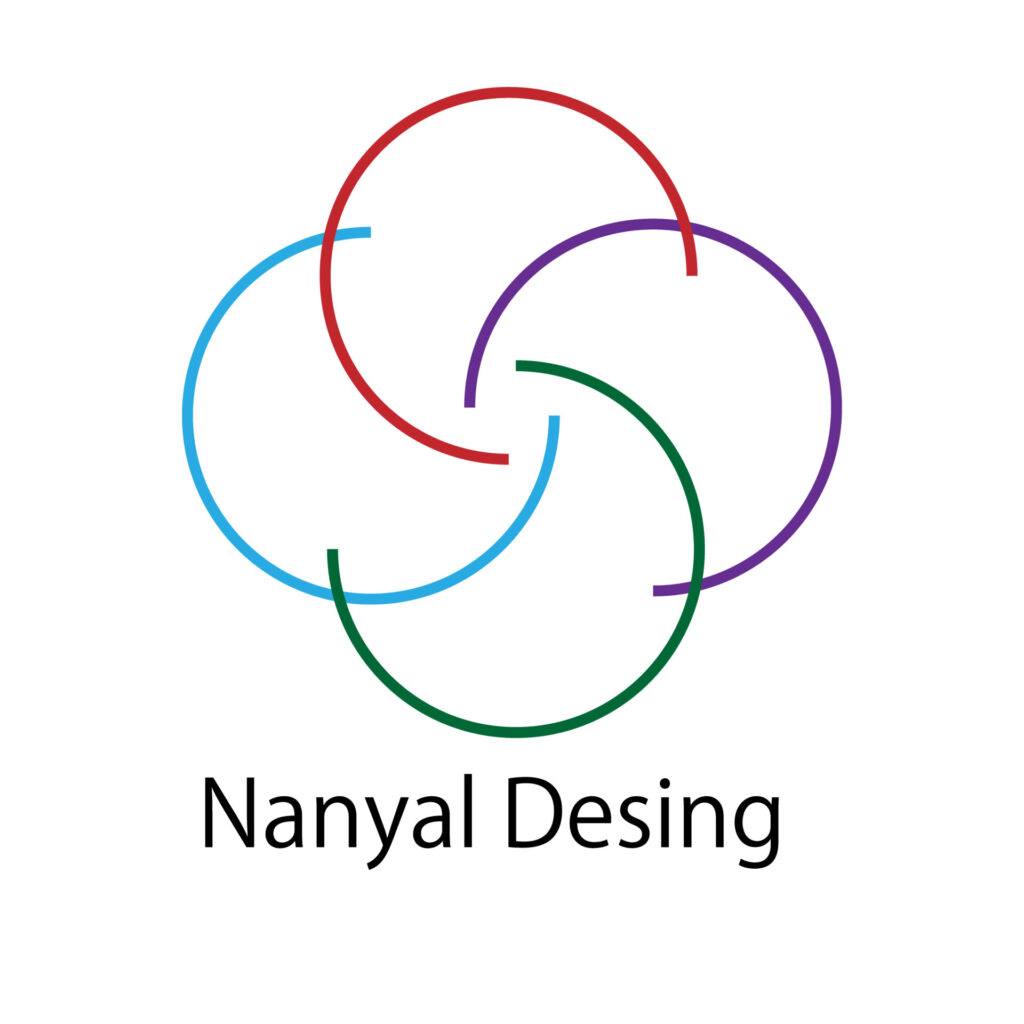

初めはそれっぽく出来ていればOK!
4.初心者グラフィックデザイナーが知っておくべき5つの事

さて、サンプル画像のロゴは作成できましたでしょうか?
キレイに作る必要はありません。
初心者はとにかく『操作感になれる』ことと『作れた!』という実感を積み上げてください!
出来ない場合は『ああでもないこうでもない』と思いながら
時には出来ないことにイライラしながら
時にはネットで解決策を調べながら1歩づつ着実に進んでいきましょう。

僕はそうでした。笑
ロゴ作成に限らず、初心者グラフィックデザイナーが知っておくべき事が5つあります。
初心者グラフィックデザイナーが知っておくべき事5つ
その1:仕組みを知るべし
その2:良いと思ったものをすぐ真似して作ってみるべし
その3:分からない時はすぐ調べる癖をつけるべし
その4:調べても良く分からない時は知ってる人に聞くべし
その5:デザインを楽しむべし
その1:仕組みを知るべし
→効率UP
その2:良いと思ったものをすぐ真似して作ってみるべし
→行動力UP
その3:分からない時はすぐ調べる癖をつけるべし
→行動力+知識力UP
その4:調べても良く分からない時は知ってる人に聞くべし
→無駄の省略
その5:デザインを楽しむべし
→継続力+向上心UP
この5つを常に考えて行動するとみるみる内に上達していくはずです。
これらを忘れずひたむきに努力していけばあなたも立派なグラフィックデザイナーです。

一緒にグラフィックデザインを楽しみましょー!
5.最後に

真似だけどロゴが出来たぞ!

何度も練習して、操作感、コツ、センスをどんどん向上させましょう!
このようにこのブログでは初心者の方がグラフィックデザイナーになれるブログを更新中です。
・Illustratorの操作が分からない!
・どうやってロゴを作成しているのか流れを見てみたい!
などなどIllustratorでのお困りごとがありましたら
YouTubeLiveを始めてみましたので気軽に遊びに来てください!
これからも
・何かを始めてみたいけど何の取り柄もない・・・
・副業してみたいけど出来る事を探している
・デザインには興味あるけど何から始めたらいいのか分からない
という方向けに有益な情報をお届けできたらと思っていますので引き続きご愛読いただけると幸いです。